Hvis det for et par årtier siden var ret vanskeligt at lave en amatørfarvefotografering, har nu alt ændret sig, og som regel tages fotografier kun i farve. Men for at "fjerne" farver fra et allerede færdigt billede, hvilket gør billedet i sort og hvid, skal du prøve, men en hel del.
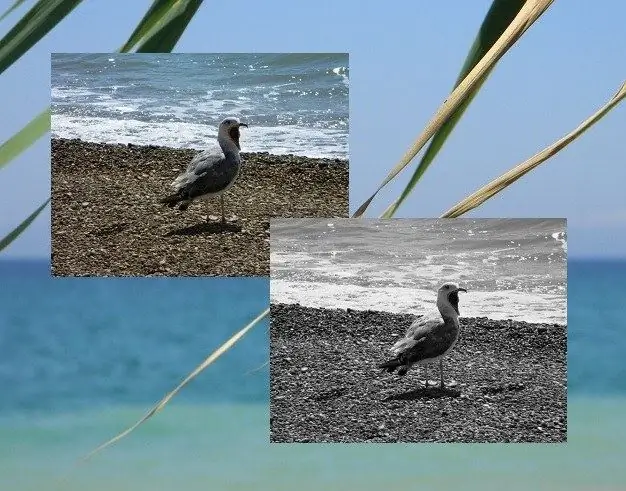
Er det nødvendigt
- - en computer;
- - Microsoft Office.
Instruktioner
Trin 1
Tro ikke, at kun klodsede og uhåndterlige Photoshop på computere med lav effekt kan klare din opgave. Der er mange mere tilgængelige og enkle programmer, der er i stand til at udføre denne operation ikke værre end den berømte og "almægtige" Photoshop. En af dem er installeret som standard med Microsoft Office og er perfekt til dine formål. Bekvemmeligheden er, at du ikke behøver at downloade og installere noget - hvis du har Word og Excel på din computer, vil der i de fleste tilfælde være Microsoft Office Picture Manager. Dette er det program, du har brug for.
Trin 2
Du kan finde ikonet til start af programmet i Start-menuen eller begynde at redigere fotos i dette program på en anden måde. For at gøre dette skal du højreklikke på filen med det billede, du vil gøre til sort / hvid. I kontekstmenuen skal du vælge kommandoen "Åbn med …" og klikke på Microsoft Office Picture Manager-linjen. Programmet starter, og snapshotet føjes til det. Du kan fortsætte med at arbejde med farve.
Trin 3
Find knappen "Skift billeder" i programlinjen, og klik på den. Klik på knappen "Farve" i højre rude i vinduet. Du vil se tre skalaer ved at trække skyderne, hvor du kan justere parametre som farveintensitet, nuance og mætning. Alt du skal gøre for at gøre et foto til sort / hvid er at flytte skyderen på mætningskalaen til venstre helt til slutningen. Billedet bliver straks sort og hvid!
Trin 4
Det er kun at trykke på knappen med disketteikonet for at gemme ændringerne. Men hvis du vil gemme den originale farvefotofil, skal du vælge kommandoen "Gem som" i menuen "Filer" og derefter gemme det resulterende sort-hvide foto under et nyt navn i en hvilken som helst mappe på din computer.







